
Controle de forma remota el iPhone desde la computadora a través de 6 enfoques útiles

Muchas plataformas de almacenamiento en la nube le permiten acceder a datos desde varios dispositivos, como iPhones y iPads, pero para aquellos que desean tener más control sobre su dispositivo, el acceso remoto es el camino a seguir. Sin embargo, muchos no saben cómo hacerlo. Además, tanto las computadoras como los iPhones no tienen funciones incorporadas que le permitan crear conexiones de forma remota. Como tal, debe tener una herramienta para hacer el trabajo. Por suerte, te traemos formas ideales de controlar el iPhone de forma remota.
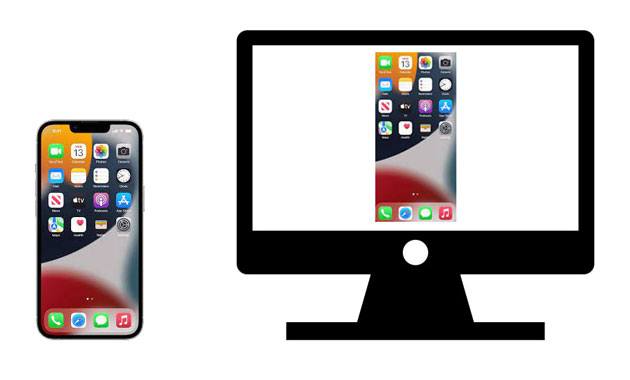
Sí. Puede controlar su iPhone de forma remota en la computadora con algún software, ya que un iPhone o PC no tiene una función preinstalada para hacerlo. Puede hacerlo desde su Mac o Windows computadora. Aunque muchos lo consideren imposible, es muy posible y te mostraremos cómo.
Hay varias formas de controlar tu iPhone de forma remota. A continuación se muestra qué usar y cómo hacerlo.
Teamviewer es una aplicación de control remoto adecuada que le ofrece muchas funciones. Le brinda el poder de acceder a su iPhone en la computadora de forma remota cuando y donde lo desee. Sin embargo, solo es ideal para monitorear, ya que no controlará completamente el dispositivo en la computadora con él.
A continuación te explicamos cómo puedes utilizar TeamViewer para controlar tu dispositivo de forma remota:
01Descarga e instala la aplicación TeamViewer Quicksupport en el iPhone. Ejecútelo para generar una identificación para su iPhone automáticamente.
02Abra la aplicación en la computadora y toque Control remoto en la esquina superior izquierda. A continuación, introduce el ID generado que obtuviste al iniciar la aplicación y pulsa Conectar.
03Habilite la duplicación de pantalla en el iPhone deslizando el dedo hacia abajo y eligiendo Duplicación de pantalla en el Centro de control. Verá una ventana de chat en ambos dispositivos y ahora podrá ver la pantalla de su iPhone desde la computadora portátil.

Lea también: Agregue tonos de llamada al iPhone sin iTunes y haga tonos de llamada personalizados en el iPhone
ISL Light también es una herramienta para ayudarte a controlar tu iPhone de forma remota desde el Windows o PC Linux. No hay tarea que no puedas hacer en tu dispositivo si tienes esta herramienta. Incluso puede controlar las aplicaciones que se ejecutan en su iPhone y solucionar problemas de iPhone. Además, puede configurar su teléfono y administrar muchos archivos.
Sólo tienes que seguir estos pasos para controlar de forma remota tu iPhone a través de ISL Light:
01Inicie ISL Light en la PC después de descargarlo e instalarlo. A continuación, descargue e instale ISL Light en iPhone, y luego abra y toque la opción para unirse a la sesión.
02Proceda al código de sesión en el software que se muestra en la computadora. Una vez allí, haga clic en Conectar y toque Grabación de pantalla.
03Desliza tu iPhone hacia arriba para abrir el centro de control y toca la opción Grabación de pantalla . Por último, elija la aplicación ISL para comenzar a controlar su dispositivo iPhone desde la computadora.
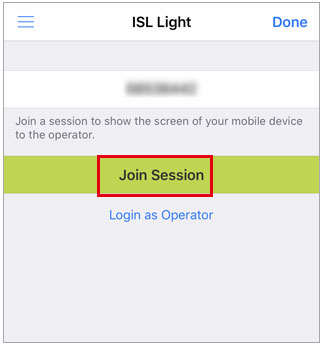
Es posible que necesites: Con estas 6 herramientas de transferencia de SMS, puede hacer una copia de seguridad rápida de los SMS de su iPhone en una PC.
Veency es una excelente herramienta que no necesita hacer jailbreak al dispositivo para controlarlo de forma remota. Solo establece una conexión entre dispositivos, lo que le otorga todos los derechos para comenzar a controlar su dispositivo.
Haga esto para acceder al iPhone de forma remota a través de Veency:
01Inicie Cydia Appstore en el iPhone y busque Veency. Una vez que lo hayas encontrado, instala la aplicación en el iPhone. Es posible que no vea el icono de la aplicación en la pantalla, pero comenzará a ejecutarse automáticamente una vez instalada.
02Vaya a Configuración y vaya a Wi-Fi para confirmar la dirección IP de su iPhone. A continuación, introduzca su dirección IP en el cliente VNC del ordenador y pulse Conectar.
03Recibirá una solicitud de conexión en el iPhone una vez que se establezca una conexión exitosa. Confirme la solicitud para permitir que su iPhone se replique en el cliente VNC en el escritorio.

Aprende más: Puedes mover fácilmente tus videos de una computadora a un iPhone con estos 4 métodos. Vamos a echarles un vistazo.
Across es una aplicación eficiente y efectiva que administra iPhones de forma remota. Es una herramienta más fácil de usar y aún puede acceder a dispositivos como Roku o Kindle Fire con ella.
A continuación te explicamos cómo hacerlo:
01Descargue y luego instale la aplicación en la computadora. Una vez hecho esto, debe reiniciar el iPhone una vez solicitado por el sistema. Al hacer esto, se abrirá la aplicación.
02Vaya a la opción Inicio , haga clic en A través del centro y busque el icono oculto en la parte inferior de la pantalla. Tócalo cuando lo encuentres y elige la opción Servidor . Vuelva a abrir la aplicación y abra Across center.
03Abra el Bluetooth desde la computadora y el iPhone para conectarlos. Después de conectarlos a través de Bluetooth, verá su dispositivo iPhone junto al ícono de la computadora. Presiónelo para controlar el dispositivo.
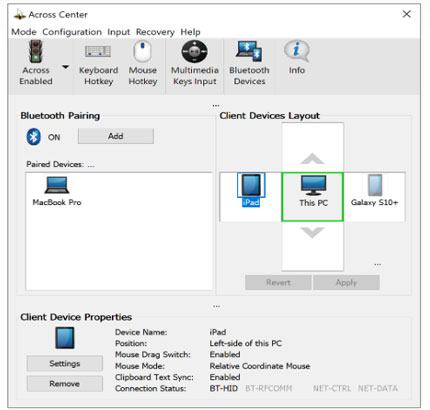
Quizás te guste: ¿Quieres hacer una copia de seguridad de tu iPhone sin el código de acceso? Tal vez esta guía te eche una mano.
¿Sabes que también puedes usar la función Switch Control para controlar de forma remota tu iPhone con una computadora Mac ? Apple ha puesto a disposición dicha función.
A continuación te explicamos cómo hacerlo:
01Conecta el ordenador Mac y el iPhone con la misma red Wi-Fi e inicia sesión en la nube de iCloud con el mismo ID de Apple en ambos dispositivos.
02Encienda el botón Control por botón en el Mac. Vaya al panel de inicio de control por botón y seleccione los dispositivos.
03Elija su dispositivo iPhone de las muchas listas que se muestran y que desea controlar desde la computadora Mac . ¡Eso es todo!

Supongo que te gusta:
Las 7 mejores formas de duplicar iPhone a iPad fácilmente [Último tutorial]
¿Cómo controlar hábilmente el iPhone desde la PC con / sin cable USB?
¿Quieres una forma más fácil de controlar un iPhone de forma remota? Este software de control de pantalla para iPhone es una herramienta práctica, estable y confiable para controlar de forma remota iOS dispositivos en una computadora. No hay necesidad de hacer jailbreak a tu teléfono; con solo unos pocos clics, podrá duplicar su iPhone en la computadora. Además, no tienes que preocuparte por perder tus datos.
* La pantalla comparte la mayoría de los iOS a las computadoras sin esfuerzo.
* Controla sin problemas tu iPhone en una PC con alta definición.
* Controle su dispositivo libremente en una pantalla grande.
* Le permite administrar aplicaciones y jugar juegos con fluidez en la computadora.
* Puede transmitir cualquier audio o pantalla en la aplicación convenientemente.
* También puede controlar un teléfono Android en una computadora sin problemas.
Descargue este programa de control remoto a continuación.
Una guía paso a paso para controlar de forma remota el iPhone con este software:
01Descargue y luego instale el programa en la computadora. Ejecútelo cuando haya terminado y elija iOS Mirror.

02Para la conexión Wi-Fi, haga que su teléfono y PC se conecten a la misma red Wi-Fi. Luego, habilite la duplicación de pantalla en el Centro de control de su iPhone y elija Espejo del teléfono.

03Finalmente, puede controlar la pantalla del iPhone en la PC.

La pelota está en su cancha. ¡Experimenta la diversión de controlar un iPhone de forma remota y administrar tus datos! Con un software maravilloso como el software de control de pantalla del iPhone, no tiene ninguna preocupación, ya que puede permitirle controlar su iPhone de forma remota con facilidad.
Artículos relacionados:
¿Cómo transferir videos desde iPhone a una memoria USB con o sin una computadora?
[3 formas] Cómo transferir iBooks de iPhone a PC
9 formas sencillas de exportar mensajes de texto de iPhone a PDF (paso a paso)
¿Cómo ver fotos de iPhone en PC? 4 Maneras Fáciles
¿Cómo transferir HEIC de iPhone a PC con facilidad? (4 formas probadas)
Cómo hacer una copia de seguridad del iPhone con la pantalla rota (4 formas posibles)

 Espejo de pantalla
Espejo de pantalla
 Controle de forma remota el iPhone desde la computadora a través de 6 enfoques útiles
Controle de forma remota el iPhone desde la computadora a través de 6 enfoques útiles